\Word Sayfa Çoğaltma Nasıl Yapılır?\
Microsoft Word, kullanıcıların belgelerini kolayca oluşturup düzenlemelerini sağlayan güçlü bir kelime işlem programıdır. Belgelerde yer alan sayfaların çoğaltılması, özellikle büyük belgelerde işin hızlandırılması ve düzenin korunması açısından önemli bir işlemdir. Word'de sayfa çoğaltma, birkaç farklı yöntemle yapılabilir. Bu makalede, Word sayfa çoğaltma işleminin nasıl yapılacağını, yaygın soruları ve pratik ipuçlarını ele alacağız.
\Word'de Sayfa Çoğaltma Yöntemleri\
Word'de sayfa çoğaltma işlemi için genellikle kopyala ve yapıştır yöntemleri kullanılır. Ancak, bazı durumlarda sayfanın tam olarak çoğaltılması gerekebilir, bu da farklı adımlar ve yöntemler gerektirir. İşte sayfa çoğaltma için başlıca yöntemler:
\1. Kopyala ve Yapıştır Yöntemi\
En basit ve en yaygın yöntemlerden biri, bir sayfanın içeriğini seçip kopyalamak ve başka bir yere yapıştırmaktır. Bu yöntem, sayfanın metin, resimler ve diğer içerikleriyle birlikte çoğaltılmasını sağlar.
* Sayfa içeriğinin tamamını seçmek için Ctrl + A tuşlarına basabilirsiniz.
* Seçili olan içeriği kopyalamak için Ctrl + C tuşlarına basın.
* Sayfa çoğaltılacak olan yere gidin ve Ctrl + V ile içeriği yapıştırın.
Bu işlem, sayfa başlıklarını, alt başlıkları, metinleri ve diğer öğeleri taşıyacaktır, ancak sayfa düzeniyle ilgili bazı kısımlar (sayfa numaraları, başlık stilleri vb.) kopyalanmayabilir.
\2. Sayfa Kopyalama Komutları\
Word, sayfaların çoğaltılmasını sağlayan bir başka kolay yol sunar. Sayfa kopyalama komutları kullanarak, sayfanın tüm içeriğini yeni bir sayfaya kolayca taşıyabilirsiniz.
* İlk olarak, sayfa içeriğini seçmek için fareyi kullanarak seçmek ya da Ctrl + A tuşu ile tüm içerikleri seçmek gerekir.
* Ardından, "Ctrl + C" komutu ile seçilen içeriği kopyalayın.
* Belgenin sonuna gidip, yeni sayfa açmak için "Ctrl + Enter" tuşlarına basarak yeni bir sayfa oluşturun.
* Son olarak, "Ctrl + V" komutuyla kopyaladığınız içeriği yeni sayfada yapıştırın.
Bu adımlar, sayfanın tamamını yeni sayfada çoğaltacaktır.
\3. Sayfa Düzeni ve Parantezle Kopyalama Yöntemi\
Daha ayrıntılı bir çoğaltma işlemi yapmak isterseniz, sayfa düzenine daha fazla dikkat etmeniz gerekebilir. Word, sayfa düzeni üzerinde hassasiyet gerektiren işlemleri kolayca yapmanıza olanak tanır.
* Öncelikle, sayfanın sadece belirli bir kısmını seçmek istiyorsanız, sayfa düzeni seçeneklerinden yararlanarak sadece belirli paragrafları veya metinleri seçebilirsiniz.
* İçeriği kopyalayarak başka bir sayfaya yapıştırmak yerine, menülerden ve araçlardan faydalanarak düzeninizi koruyarak sayfa çoğaltabilirsiniz.
Bu yöntemde, özellikle sayfa numaraları ve başlık stilleri gibi düzen unsurları korunur.
\4. Bölüm Sonunda Sayfa Eklemek\
Belgenin bölüm sonlarında da sayfa çoğaltma işlemi yapılabilir. Word'de sayfalar, genellikle bölümler halinde düzenlenebilir. Bir bölümün sonuna başka bir sayfa eklemek, sayfa çoğaltma işleminin otomatik olarak yapılmasını sağlar.
* Belgenin istediğiniz bölümünde, "Ekle" sekmesinden "Boş Sayfa" seçeneğine tıklayarak yeni bir sayfa ekleyebilirsiniz.
* Yeni sayfaya kopyaladığınız içerikleri eklemek için ise yine kopyala ve yapıştır yöntemi uygulanabilir.
\Sayfa Çoğaltma ile İlgili Sık Sorulan Sorular\
\1. Word’de Sayfa Kopyalama ile Sayfa Düzeni Değişir Mi?\
Word’de sayfa çoğaltma işlemi yapılırken, bazen sayfa düzeni de değişebilir. Bu durum, özellikle karmaşık sayfa düzenlerine sahip belgelerde görülür. Ancak, sayfa düzeni bozulmuşsa, sayfa numaraları, başlık stilleri veya paragraf hizalamaları gibi unsurları elle düzenleyerek eski haline getirebilirsiniz.
Sayfa düzenini değiştirmemek için, sayfa çoğaltmadan önce içerik dışında yalnızca metin ve resimlerin kopyalanmasına özen göstermek gerekir. Ayrıca, "Yapıştır" seçeneklerinden "Düzenle" seçeneğini kullanarak düzeni korumak mümkündür.
\2. Sayfa Kopyalama Sonrasında Sayfa Numarası ve Başlıklar Nasıl Korunur?\
Sayfa kopyalarken sayfa numaralarının ve başlıkların korunması için, sayfa numaralarını belgenin başlık kısmına veya altbilgisine yerleştirmeniz gerekir. Word'deki başlık stillerini kullanarak, sayfa numaraları ve başlıklar her sayfada aynı şekilde görünmeye devam eder.
Sayfa numarasının korunması için:
* Sayfa numarasının yer aldığı alana gidin.
* "Ekle" sekmesinden "Sayfa Numarası" seçeneğini kullanarak sayfa numarasını ekleyin.
* Sayfa çoğaltma sonrasında, bu numaralar otomatik olarak sıralanır.
\3. Sayfa Çoğaltma Sonrasında Belgeyi Hızlıca Düzenlemek Mümkün Müdür?\
Evet, Word'de sayfa çoğaltma sonrasında belgeyi hızlıca düzenlemek mümkündür. Word, kullanıcıların kopyalanan sayfaları düzenleyerek biçimlendirme yapmalarını sağlayacak çeşitli araçlar sunar. Kopyalanan sayfaların içeriklerini istediğiniz gibi hizalayabilir, başlık stillerini değiştirebilir veya metin renklerini ayarlayabilirsiniz.
\4. Belgeyi Birden Fazla Kopya Olarak Kaydetmek Mümkün Müdür?\
Belgenizi birden fazla kopya olarak kaydetmek mümkündür. Bunun için, belgenin tamamını kopyalayarak yeni bir dosya olarak kaydedebilirsiniz. Ayrıca, "Farklı Kaydet" seçeneğiyle de belgenin farklı sürümlerini oluşturabilirsiniz. Bu yöntem, belgelerdeki içeriklerin yedeklenmesi veya aynı belgenin farklı sürümlerini oluşturma açısından faydalıdır.
\Sonuç ve İpuçları\
Word'de sayfa çoğaltma işlemi, birkaç farklı yöntemle yapılabilir. Kopyala ve yapıştır yönteminden, bölüm ekleme ve düzeni koruma seçeneklerine kadar birçok farklı seçenek bulunmaktadır. Sayfa numaralarını, başlıkları ve sayfa düzenini korumak için dikkatli olunması gereken bu işlemler, belgelerdeki verimliliği artırır.
Sayfa çoğaltma işlemini doğru ve verimli bir şekilde yapabilmek için, kullanılan yöntemlerin her birinin avantajlarını göz önünde bulundurmak önemlidir. Bu ipuçlarıyla, büyük belgelerde işinizi kolaylaştırabilir, düzeni bozmadan hızlı bir şekilde sayfa çoğaltabilirsiniz.
Microsoft Word, kullanıcıların belgelerini kolayca oluşturup düzenlemelerini sağlayan güçlü bir kelime işlem programıdır. Belgelerde yer alan sayfaların çoğaltılması, özellikle büyük belgelerde işin hızlandırılması ve düzenin korunması açısından önemli bir işlemdir. Word'de sayfa çoğaltma, birkaç farklı yöntemle yapılabilir. Bu makalede, Word sayfa çoğaltma işleminin nasıl yapılacağını, yaygın soruları ve pratik ipuçlarını ele alacağız.
\Word'de Sayfa Çoğaltma Yöntemleri\
Word'de sayfa çoğaltma işlemi için genellikle kopyala ve yapıştır yöntemleri kullanılır. Ancak, bazı durumlarda sayfanın tam olarak çoğaltılması gerekebilir, bu da farklı adımlar ve yöntemler gerektirir. İşte sayfa çoğaltma için başlıca yöntemler:
\1. Kopyala ve Yapıştır Yöntemi\
En basit ve en yaygın yöntemlerden biri, bir sayfanın içeriğini seçip kopyalamak ve başka bir yere yapıştırmaktır. Bu yöntem, sayfanın metin, resimler ve diğer içerikleriyle birlikte çoğaltılmasını sağlar.
* Sayfa içeriğinin tamamını seçmek için Ctrl + A tuşlarına basabilirsiniz.
* Seçili olan içeriği kopyalamak için Ctrl + C tuşlarına basın.
* Sayfa çoğaltılacak olan yere gidin ve Ctrl + V ile içeriği yapıştırın.
Bu işlem, sayfa başlıklarını, alt başlıkları, metinleri ve diğer öğeleri taşıyacaktır, ancak sayfa düzeniyle ilgili bazı kısımlar (sayfa numaraları, başlık stilleri vb.) kopyalanmayabilir.
\2. Sayfa Kopyalama Komutları\
Word, sayfaların çoğaltılmasını sağlayan bir başka kolay yol sunar. Sayfa kopyalama komutları kullanarak, sayfanın tüm içeriğini yeni bir sayfaya kolayca taşıyabilirsiniz.
* İlk olarak, sayfa içeriğini seçmek için fareyi kullanarak seçmek ya da Ctrl + A tuşu ile tüm içerikleri seçmek gerekir.
* Ardından, "Ctrl + C" komutu ile seçilen içeriği kopyalayın.
* Belgenin sonuna gidip, yeni sayfa açmak için "Ctrl + Enter" tuşlarına basarak yeni bir sayfa oluşturun.
* Son olarak, "Ctrl + V" komutuyla kopyaladığınız içeriği yeni sayfada yapıştırın.
Bu adımlar, sayfanın tamamını yeni sayfada çoğaltacaktır.
\3. Sayfa Düzeni ve Parantezle Kopyalama Yöntemi\
Daha ayrıntılı bir çoğaltma işlemi yapmak isterseniz, sayfa düzenine daha fazla dikkat etmeniz gerekebilir. Word, sayfa düzeni üzerinde hassasiyet gerektiren işlemleri kolayca yapmanıza olanak tanır.
* Öncelikle, sayfanın sadece belirli bir kısmını seçmek istiyorsanız, sayfa düzeni seçeneklerinden yararlanarak sadece belirli paragrafları veya metinleri seçebilirsiniz.
* İçeriği kopyalayarak başka bir sayfaya yapıştırmak yerine, menülerden ve araçlardan faydalanarak düzeninizi koruyarak sayfa çoğaltabilirsiniz.
Bu yöntemde, özellikle sayfa numaraları ve başlık stilleri gibi düzen unsurları korunur.
\4. Bölüm Sonunda Sayfa Eklemek\
Belgenin bölüm sonlarında da sayfa çoğaltma işlemi yapılabilir. Word'de sayfalar, genellikle bölümler halinde düzenlenebilir. Bir bölümün sonuna başka bir sayfa eklemek, sayfa çoğaltma işleminin otomatik olarak yapılmasını sağlar.
* Belgenin istediğiniz bölümünde, "Ekle" sekmesinden "Boş Sayfa" seçeneğine tıklayarak yeni bir sayfa ekleyebilirsiniz.
* Yeni sayfaya kopyaladığınız içerikleri eklemek için ise yine kopyala ve yapıştır yöntemi uygulanabilir.
\Sayfa Çoğaltma ile İlgili Sık Sorulan Sorular\
\1. Word’de Sayfa Kopyalama ile Sayfa Düzeni Değişir Mi?\
Word’de sayfa çoğaltma işlemi yapılırken, bazen sayfa düzeni de değişebilir. Bu durum, özellikle karmaşık sayfa düzenlerine sahip belgelerde görülür. Ancak, sayfa düzeni bozulmuşsa, sayfa numaraları, başlık stilleri veya paragraf hizalamaları gibi unsurları elle düzenleyerek eski haline getirebilirsiniz.
Sayfa düzenini değiştirmemek için, sayfa çoğaltmadan önce içerik dışında yalnızca metin ve resimlerin kopyalanmasına özen göstermek gerekir. Ayrıca, "Yapıştır" seçeneklerinden "Düzenle" seçeneğini kullanarak düzeni korumak mümkündür.
\2. Sayfa Kopyalama Sonrasında Sayfa Numarası ve Başlıklar Nasıl Korunur?\
Sayfa kopyalarken sayfa numaralarının ve başlıkların korunması için, sayfa numaralarını belgenin başlık kısmına veya altbilgisine yerleştirmeniz gerekir. Word'deki başlık stillerini kullanarak, sayfa numaraları ve başlıklar her sayfada aynı şekilde görünmeye devam eder.
Sayfa numarasının korunması için:
* Sayfa numarasının yer aldığı alana gidin.
* "Ekle" sekmesinden "Sayfa Numarası" seçeneğini kullanarak sayfa numarasını ekleyin.
* Sayfa çoğaltma sonrasında, bu numaralar otomatik olarak sıralanır.
\3. Sayfa Çoğaltma Sonrasında Belgeyi Hızlıca Düzenlemek Mümkün Müdür?\
Evet, Word'de sayfa çoğaltma sonrasında belgeyi hızlıca düzenlemek mümkündür. Word, kullanıcıların kopyalanan sayfaları düzenleyerek biçimlendirme yapmalarını sağlayacak çeşitli araçlar sunar. Kopyalanan sayfaların içeriklerini istediğiniz gibi hizalayabilir, başlık stillerini değiştirebilir veya metin renklerini ayarlayabilirsiniz.
\4. Belgeyi Birden Fazla Kopya Olarak Kaydetmek Mümkün Müdür?\
Belgenizi birden fazla kopya olarak kaydetmek mümkündür. Bunun için, belgenin tamamını kopyalayarak yeni bir dosya olarak kaydedebilirsiniz. Ayrıca, "Farklı Kaydet" seçeneğiyle de belgenin farklı sürümlerini oluşturabilirsiniz. Bu yöntem, belgelerdeki içeriklerin yedeklenmesi veya aynı belgenin farklı sürümlerini oluşturma açısından faydalıdır.
\Sonuç ve İpuçları\
Word'de sayfa çoğaltma işlemi, birkaç farklı yöntemle yapılabilir. Kopyala ve yapıştır yönteminden, bölüm ekleme ve düzeni koruma seçeneklerine kadar birçok farklı seçenek bulunmaktadır. Sayfa numaralarını, başlıkları ve sayfa düzenini korumak için dikkatli olunması gereken bu işlemler, belgelerdeki verimliliği artırır.
Sayfa çoğaltma işlemini doğru ve verimli bir şekilde yapabilmek için, kullanılan yöntemlerin her birinin avantajlarını göz önünde bulundurmak önemlidir. Bu ipuçlarıyla, büyük belgelerde işinizi kolaylaştırabilir, düzeni bozmadan hızlı bir şekilde sayfa çoğaltabilirsiniz.